【摘要】:在原理图中放置网络标号将有利于进行电路仿真和PCB设计。通过菜单选择“Place”→“Net Label”命令或从工具栏中选择“Place Net Label”,如图6.1.23所示。图6.1.23从工具栏中选择放置网络标号图6.1.24标签的放置放了第一个网络标签之后,网络标签放置模式还会保持,再按下“Tab”键可以在放置第二个网络标签之前进行编辑,在“Net Name”这个属性中输入GND。在菜单中选择“File”→“Save”或者单击保存原理图,然后保存工程。图6.1.25保存后的完整原理图

在原理图中放置网络标号将有利于进行电路仿真和PCB设计。下面将描述如何为原理图中的两个电源网络放置网络标签。
(1)通过菜单选择“Place”→“Net Label”命令或从工具栏中选择“Place Net Label”,如图6.1.23所示。一个网络标签会出现,它随着鼠标指针移动。
(2)在标签放置之前修改它的方法:按下“Tab”键暂停标签放置,然后前往“Properties”面板,在“Net Name”属性里面输入12V,然后继续刚才标签的摆放。
要注意标签的摆放位置,应准确放置在欲连接的原理图连线上,当网络标签(标签左下角的×标志)被正确定位在欲连接的电路连线上时,鼠标指针会变为红色的×形,如图6.1.24(a)所示;否则×标志是淡灰色的,如图6.1.24(b)所示,这意味着标签处于空白区域,没有连接在一个有效的位置上,应进行修正。

图6.1.23 从工具栏中选择放置网络标号
 (www.xing528.com)
(www.xing528.com)
图6.1.24 标签的放置
(3)放了第一个网络标签之后,网络标签放置模式还会保持,再按下“Tab”键可以在放置第二个网络标签之前进行编辑,在“Net Name”这个属性中输入GND。
(4)把网络标签左下角的十字标志放在原理图最上面的那个导线上,如图6.1.25所示。右击或者按下“ESC”键可以退出网络标签放置模式。
(5)在菜单中选择“File”→“Save”或者单击 保存原理图,然后保存工程。
保存原理图,然后保存工程。
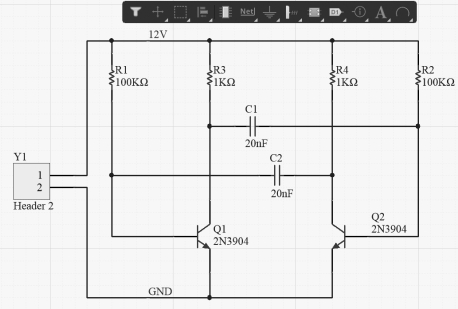
图6.1.25 保存后的完整原理图
免责声明:以上内容源自网络,版权归原作者所有,如有侵犯您的原创版权请告知,我们将尽快删除相关内容。




